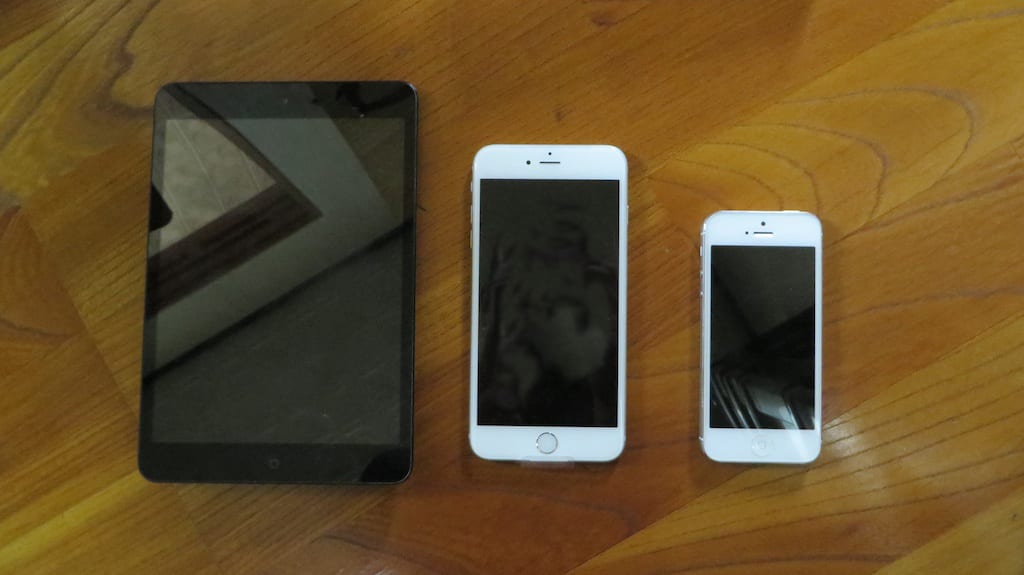自宅からですが以下のアプリを使って速度計測



左からドコモスピードテスト、MFR 回線速度チェッカー、RBB TODAY SPEED TEST
測定結果は
ドコモ:下り66.88Mbps 上り7.90Mbps
MFR:下り40.36Mbps 上り5.11Mbps
RBB:下り62.79Mbps 上り7.40Mbps
RBB TODAY SPEED TESTはWi-fiとモバイル回線を指定して測定できるので自宅のwi-fi速度を
測定してみると下り:14.27Mbps 上り:20.00MbpsなのでiPhoneの方が速いという結果に
ちなみにドコモのアプリは周辺のLTE平均速度も表示されその数値は下り:17.94Mbps 上り:3.92Mbps。
◎アプリの使用感
ドコモ:測定開始ボタンを押してLTEか3Gを選択するだけで計測開始。
周辺の平均値が表示されるので自分の機器(場所)がどうなのか判りやすいです。
近くのWi-fiスポットやドコモショップも検索できるのでドコモユーザーイチ押しか?
MFR:広告が表示されます。測定結果は他2本と比べて明らかに低いので精度としては「?」
LTEや3Gの選択がないので異なった回線を計測しているのか?
RBB:計測時に必ず条件確認(場所と回線種別選択)をしなければならないのがちょっと面倒。
無償アプリなので計測結果を収集してどこかに販売するのか?
◎まとめ
確実の接続速度は速くなっています。
アプリは私はauなのでDocomoに遠慮してRBB TODAY SPEED TESTを使用します。



左からドコモスピードテスト、MFR 回線速度チェッカー、RBB TODAY SPEED TEST
測定結果は
ドコモ:下り66.88Mbps 上り7.90Mbps
MFR:下り40.36Mbps 上り5.11Mbps
RBB:下り62.79Mbps 上り7.40Mbps
RBB TODAY SPEED TESTはWi-fiとモバイル回線を指定して測定できるので自宅のwi-fi速度を
測定してみると下り:14.27Mbps 上り:20.00MbpsなのでiPhoneの方が速いという結果に

ちなみにドコモのアプリは周辺のLTE平均速度も表示されその数値は下り:17.94Mbps 上り:3.92Mbps。
◎アプリの使用感
ドコモ:測定開始ボタンを押してLTEか3Gを選択するだけで計測開始。
周辺の平均値が表示されるので自分の機器(場所)がどうなのか判りやすいです。
近くのWi-fiスポットやドコモショップも検索できるのでドコモユーザーイチ押しか?
MFR:広告が表示されます。測定結果は他2本と比べて明らかに低いので精度としては「?」
LTEや3Gの選択がないので異なった回線を計測しているのか?
RBB:計測時に必ず条件確認(場所と回線種別選択)をしなければならないのがちょっと面倒。
無償アプリなので計測結果を収集してどこかに販売するのか?
◎まとめ
確実の接続速度は速くなっています。
アプリは私はauなのでDocomoに遠慮してRBB TODAY SPEED TESTを使用します。